
Macユーザーの方は、バックアップにTime Machineを使っている方が多いです。
Time Machineが登場した2007年は、世の中にクラウドストレージがありませんでしたので、OSを丸ごとバックアップするTime Machineの存在意義はありました。
ところがクラウドストレージが普及している2018年では、データや写真はクラウドに保存することが一般的になってきました。外付けハードディスクにOSを丸ごとバックアップする必要がなくなってきてしまいました。
そんな事情も踏まえて今日のエントリーは、Time Machineを利用するメリットとデメリットについてお話します。
Time Machineのメリット
Time Machineのメリットから見ていきます。
- macOSを丸ごとバックアップして復元できる
- 1時間おきにバックアップを取得
- AirMac Time Capsuleを使えば、Time MachineのバックアップはWi-Fi経由で自動化できる
macOSを丸ごとバックアップして復元できる
macOSを丸ごとバックアップして復元できます。「写真や書類」などのデータだけでなく、アプリケーションもバックアップして復元することができるのはメリットです。
1時間おきにバックアップを取得
デフォルトの設定では、1時間おきにバックアップを取得します。
Macが壊れてしまっても、1時間前のバックアップがあるのは、大きな安心ですよね。
AirMac Time Capsuleを使えば、Time MachineのバックアップはWi-Fi経由で自動化できる
AirMac Time Capsuleを使えば、Time MachineのバックアップはWi-Fi経由で自動化できます。
Time Machineのデメリット
次にTime Machineのデメリットを見ていきましょう。
- 異なる機種には復元できないことがある
- 復旧領域のOSが違うと、バックアップから復元できない
- Appleがいつまでサポートするか分からない
- 物理的なハードディスクが必要
- BootCampはバックアップできない
異なる機種には復元できないことがある
お使いのMacが壊れたとします。Time Machineでバックアップを取っているので、新しいMacを購入して復元しようとしたら、復元できなかったという話はよく聞きます。
どんな時に復元できないのかと言うと、macOSのバージョンが違ったり、Macの機種が違ったりすると、復元できないことが結構あります。
復旧領域のOSが違うと、バックアップから復元できない
以前のエントリーで書きましたが、復旧領域のOSが違うと、バックアップからの復元は100%できません。これは不具合なのかバグなのか、Time Machineの仕様なのか分かりませんが、バックアップから復元できないのは致命的だよね。復旧領域のOSが違うことなんてよくあるケースですからね。
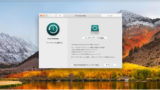
OSXの復旧領域が、OSX Mavericksだったことが原因でした。TimeMachineのバックアップはEl Capitanだったので。
復旧領域とTimeMachineバックアップのOSのバージョンが違うと、うまく復元できないのです。知らなかった・・
Appleがいつまでサポートするか分からない
Time MachineをAppleがいつまでサポートするか分からないのもデメリットです。
バックアップをクラウドではなく、外付けハードディスクに保存するような古臭い方法を、Appleがいつまでもサポートするとは思えませんからね。
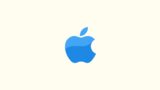
AppleがAirMacシリーズの販売を中止したことで、今後、macOSがTimeMachineでのバックアップをサポートしなくなる可能性があります。
理由は以下のとおりです。
- 写真やデータはiCloudストレージにバックアップできる
- Apple Musicの普及
- TimeMachineのバックアップから復元できないことがある
- サードパーティのNASにTimeMachineのバックアップが正常に取れるのか微妙
- MacBookにUSB-Cポートの外付けハードディスクを常時接続するのは現実的でない
- AppleはiCloudストレージで課金したい
物理的なハードディスクが必要
Time Machineでバックアップを取るには、物理的なハードディスクが必要です。ハードディスクには寿命があるので、定期的にハードディスクを交換するコストがかかるというデメリットもあるのです。
- Macに有線で外付けハードディスクを接続・・・MacBookなどのラップトップの場合、現実的でない
- AirMacシリーズに外付けハードディスクを接続・・・無線でバックアップが取れるが、ハードディスクの寿命を考慮に入れて、定期的に交換する必要あり
- AirMac Time Capsule・・・ハードディスクを内蔵しているので、無線でバックアップが取れるが、ハードディスクには寿命があるので、定期的な交換が必要。AirMac Time Capsuleは在庫がなくなり次第販売終了
BootCampはバックアップできない
BootCampはバックアップできませんので、BootCampでWindowsを使っている場合、別途バックアップを取る必要があります。
さいごに
以上、Time Machineのメリットとデメリットでした。
すでにAirMac Time Capsuleを持っている方にとっては、デメリットよりもメリットの方が大きいと思います。が、これからTime Machineでバックアップを自動化しようとするとデメリットの方が目立ちますね。
iCloud DriveやGoogleドライブ、Dropboxでバックアップを取るコストの方が、Time Machineでバックアップする手間やコストよりも安いことは言うまでもありません。
クラウドストレージ全盛のご時世で、いつまでAppleがTime Machineをサポートするかどうかは分かりませんが、Time Machineのメリットとデメリットはおさらいしておくことをオススメします。
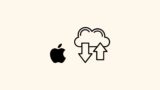












ナレッジ